ツクツク!!!でご利用いただけるクーポンの作成・編集等の管理を行えます。
「ショップファンクラブ限定クーポン」に設定したクーポンは、5件まで同時に掲載することができます。
◆操作画面
CMSメニューからの確認方法
ホーム機能>クーポン管理
◆掲載イメージ
PCの場合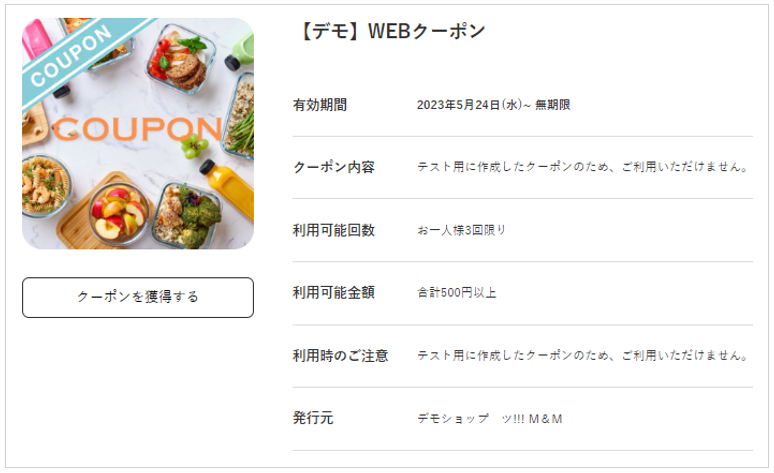
スマートフォンの場合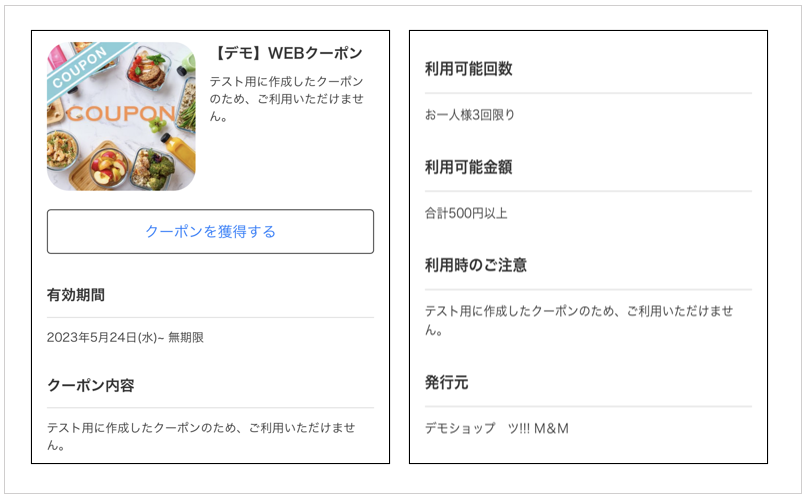
◆クーポンの種類について
クーポンは全部で5種類ございます。
加盟店様のご契約状況によってご利用いただけるクーポンの種類は異なります。
| WEBクーポン | ツクツク!!!のクーポン一覧画面に表示されます。 |
| メルマガ登録特典クーポン | ユーザー様が加盟店様のメルマガ登録を始めて行った際に取得できる限定クーポンです。 取得したクーポンは、マイページのクーポンボックスに表示されます。メルマガ登録後、1回のみ使用することができます。 ※1つのみ登録可能。
|
| 割引クーポン | アドオン機能の「割引クーポン機能」をご契約中の加盟店様のみご利用いただけます。 購入金額によって割引率を設定できるクーポンです。
|
| アプリ無料クーポン | アプリモジュールをご契約中の加盟店様のみご利用いただけます。 ツクツク!!!アプリをご利用のユーザー様がご利用いただけるクーポンです。掲載期間中は何度でもご利用いただけます。 ※アプリのクーポンBOXには表示されません。
|
| アプリお気に入り登録特典 | アプリモジュールをご契約中の加盟店様のみご利用いただけます。 加盟店様をお気に入り登録された際に取得できるクーポンです。 取得したクーポンは、アプリのクーポンBOXに表示されます。 ※1つのみ登録可能。
|
◆クーポンを作成する
リスト上部の【クーポンの新規発行】ボタンをクリックしてください。新規作成画面に遷移します。

〇WEBクーポン
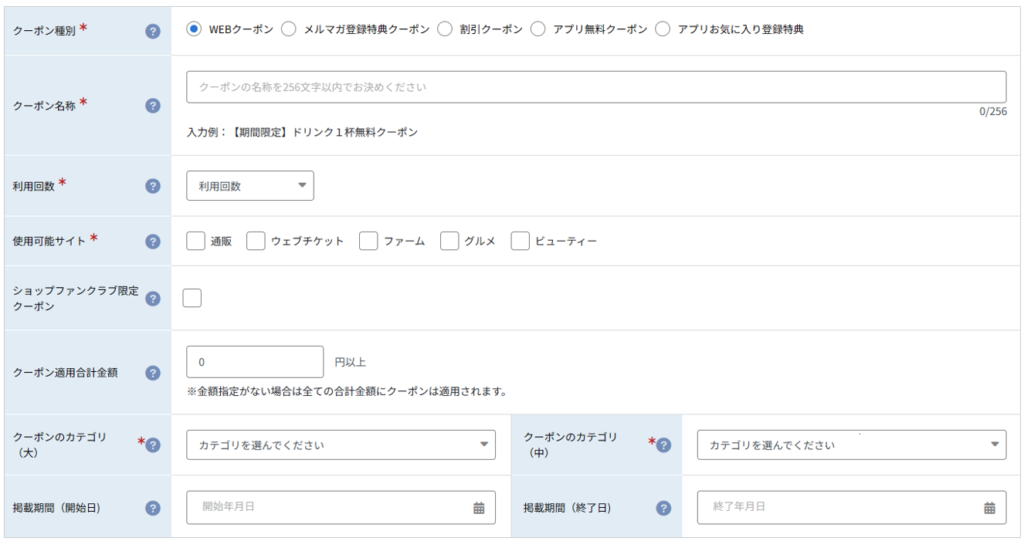
| クーポン種別* | 「WEBクーポン」を選択してください。 |
| クーポン名称* | クーポンの名称を入力してください。 最大:256文字 推奨:~16文字程度 |
| 利用回数* | クーポンの利用回数をプルダウンメニューから選択してください。 1~10、または無制限から選択することができます。 |
| 使用可能サイト* | クーポンが利用できるサイトを選択してください。(複数選択可) 作成したクーポンはショップ総合ページ内に掲載されます。 グルメ・ビューティーの場合は、各サイトのショップページ内にもクーポンが掲載されます。 |
| ショップファンクラブ限定クーポン | チェックを入れると、ショップファンクラブに加入中のユーザー様のみクーポンの閲覧、取得が可能となります。 |
| クーポン適用合計金額 | クーポンを適用する金額を指定することができます。 商品の合計金額が「クーポン適用合計金額」を上回った際にクーポンを利用することができます。 ※金額指定がない場合は全ての合計金額にクーポンが適用されます。 |
| クーポンのカテゴリ(大)・(中)* | 大 → 中の順番で、該当するカテゴリをプルダウンメニューから選択してください。 |
| 掲載期間(開始日)・(終了日) | クーポンの掲載期間を指定する場合、開始日、終了日を設定してください。 いずれかのみ設定することも可能です。 |
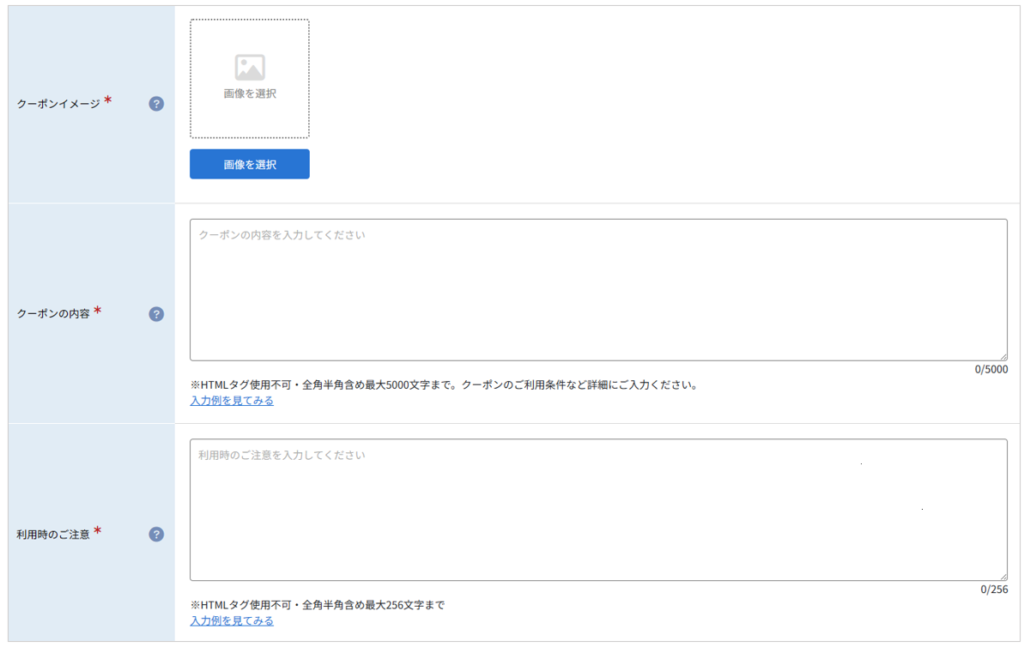
| クーポンイメージ* | クーポン画像を選択してください。 画像推奨サイズ:【横幅:405px】 【縦:405px】以上 登録可能ファイル形式:.jpg 容量制限:合計 10MB、5枚以下(※1回のアップロードにおける合計) 画像の登録方法はこちらをご確認ください。 |
| クーポンの内容* | クーポンの内容を入力してください。 最大:5000文字 例)お好きなドリンク1杯サービスいたします。 |
| 利用時のご注意* | クーポンご利用時の注意点を入力してください。 最大:256文字 例) |
入力が完了したら【登録完了】ボタンをクリックし、保存を実行してください。
※【一覧へ戻る】ボタンをクリックすると、入力内容が破棄されクーポン管理画面に戻ります。
〇メルマガ登録特典クーポン
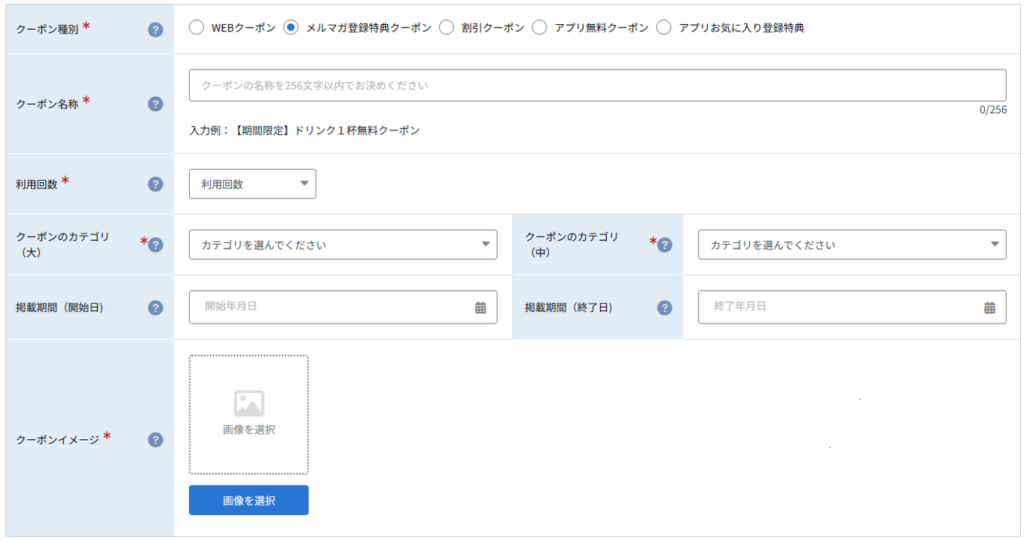
| クーポン種別* | 「メルマガ登録特典クーポン」を選択してください。 |
| クーポン名称* | クーポンの名称を入力してください。 最大:256文字 推奨:~16文字程度 |
| 利用回数* | 利用回数を選択してください。 「メルマガ登録特典クーポン」の利用回数は1回までのため、選択肢は「1」のみとなります。 |
| クーポンのカテゴリ(大)・(中)* | 大 → 中の順番で、該当するカテゴリをプルダウンメニューから選択してください。 |
| 掲載期間(開始日)・(終了日) | クーポンの掲載期間を指定する場合、開始日、終了日を設定してください。 いずれかのみ設定することも可能です。 |
| クーポンイメージ* | クーポン画像を設定してください。 画像推奨サイズ:【横幅:405px】 【縦:405px】以上 登録可能ファイル形式:.jpg 容量制限:合計 10MB、5枚以下(※1回のアップロードにおける合計) 画像の登録方法はこちらをご確認ください。 |
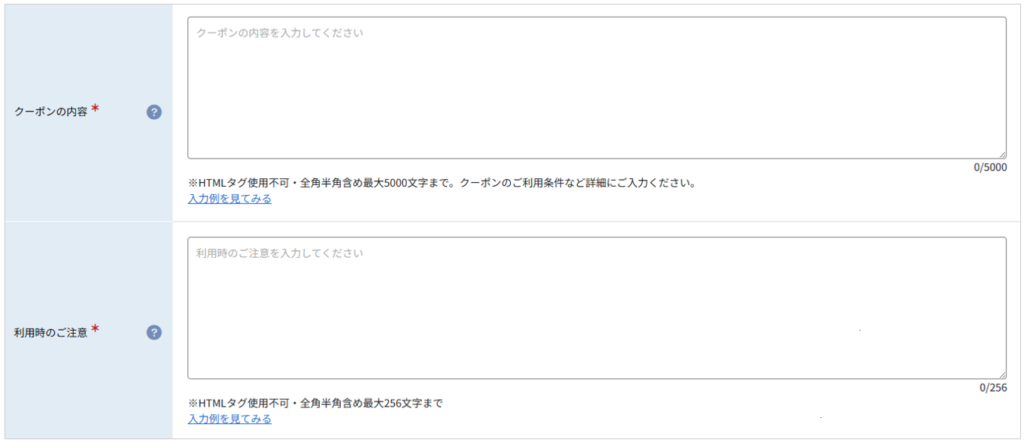
| クーポンの内容* | クーポンの内容を入力してください。 最大:5000文字 例)ハンドクリーム(70g)をおひとつプレゼントいたします。 |
| 利用時のご注意* | クーポンご利用時の注意点を入力してください。 最大:256文字 例) スタッフにクーポン画面を提示してください。 種類は「しっとり」、「さっぱり」より1つお選びください。 |
入力が完了したら【登録完了】ボタンをクリックし、保存を実行してください。
※【一覧へ戻る】ボタンをクリックすると、入力内容が破棄されクーポン管理画面に戻ります。
〇割引クーポン
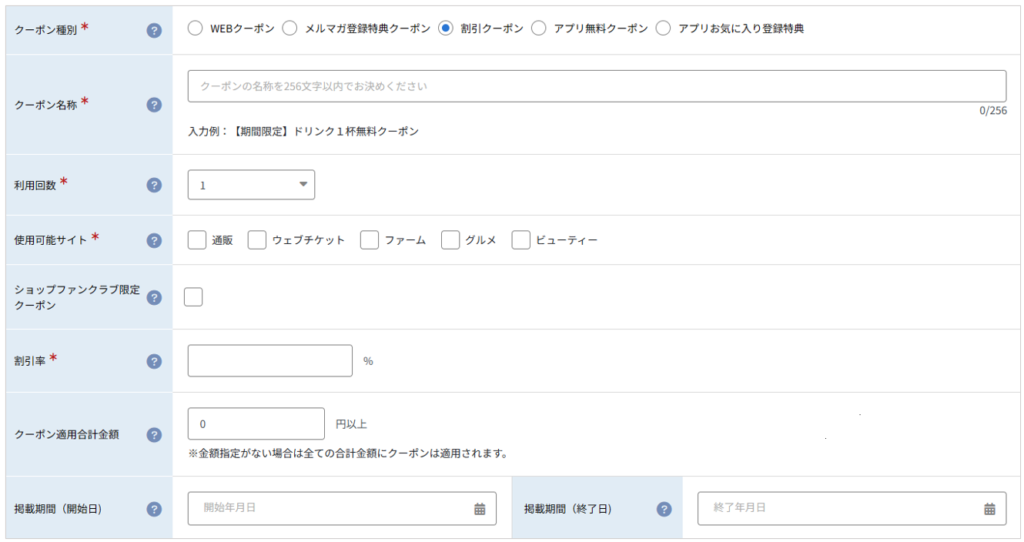
| クーポン種別* | 「割引クーポン」を選択してください。 |
| クーポン名称* | クーポンの名称を入力してください。 最大:256文字 推奨:~16文字程度 |
| 利用回数* | クーポンの利用回数をプルダウンメニューから選択してください。 1~10、または無制限から選択することができます。 |
| 使用可能サイト* | クーポンが利用できるサイトを選択してください。(複数選択可) 作成したクーポンはショップ総合ページ内に掲載されます。 グルメ・ビューティーの場合は、各サイトのショップページ内にもクーポンが掲載されます。 |
| ショップファンクラブ限定クーポン | チェックを入れると、ショップファンクラブに加入中のユーザー様のみクーポンの閲覧、取得が可能となります。 |
| 割引率* | クーポンの割引率を入力してください。 |
| クーポン適用合計金額 | クーポンを適用する金額を指定することができます。 商品の合計金額が「クーポン適用合計金額」を上回った際にクーポンを利用することができます。 ※金額指定がない場合は全ての合計金額にクーポンが適用されます。 |
| 掲載期間(開始日)・(終了日) | クーポンの掲載期間を指定する場合、開始日、終了日を設定してください。 いずれかのみ設定することも可能です。 |
| クーポンイメージ* | クーポン画像を選択してください。 画像推奨サイズ:【横幅:405px】 【縦:405px】以上 登録可能ファイル形式:.jpg 容量制限:合計 10MB、5枚以下(※1回のアップロードにおける合計) 画像の登録方法はこちらをご確認ください。 |
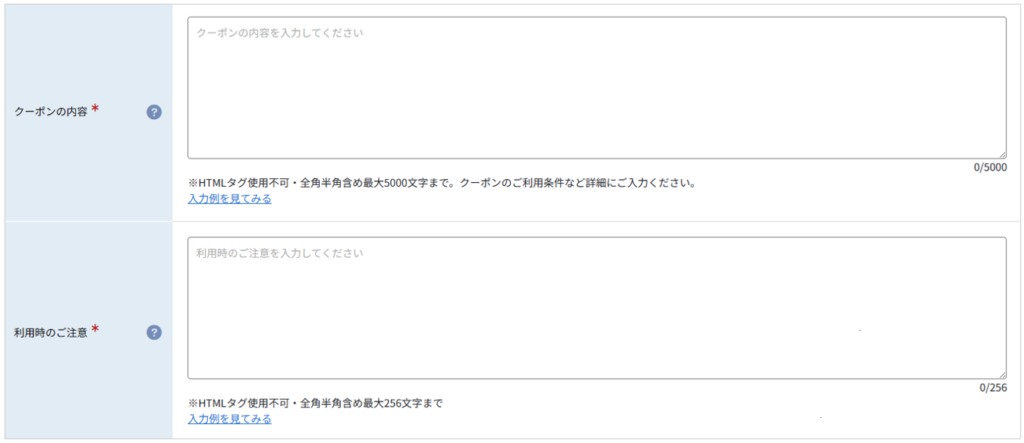
| クーポンの内容* | クーポンの内容を入力してください。 最大:5000文字 例)お買い物合計金額(送料除く)5,000円以上で商品代金より30%OFFさせていただきます。 |
| 利用時のご注意* | クーポンご利用時の注意点を入力してください。 最大:256文字 例)ご注文画面でクーポンを選択してください。 |
入力が完了したら【登録完了】ボタンをクリックし、保存を実行してください。
※【一覧へ戻る】ボタンをクリックすると、入力内容が破棄されクーポン管理画面に戻ります。
〇アプリ無料クーポン
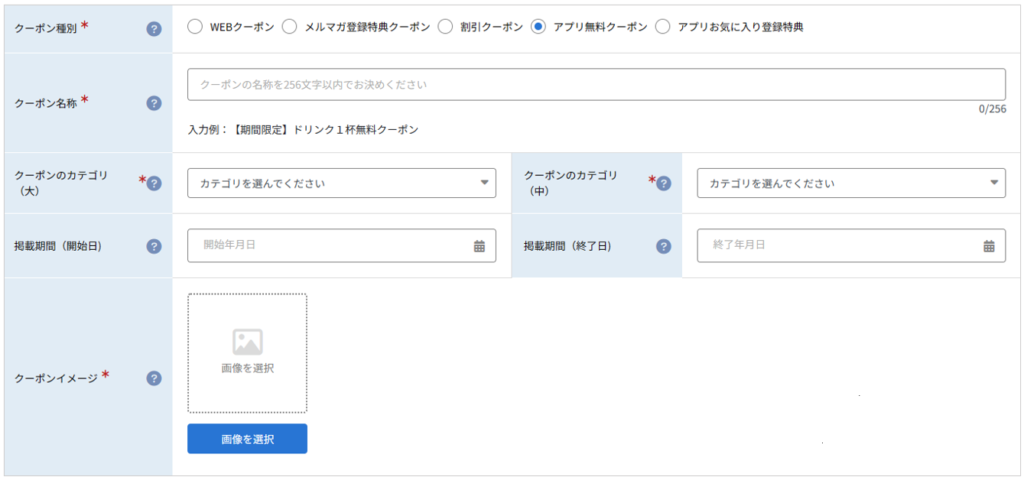
| クーポン種別* | 「アプリ無料クーポン」を選択してください。 |
| クーポン名称* | クーポンの名称を入力してください。 最大:256文字 |
| クーポンのカテゴリ(大)・(中)* | 大 → 中の順番で、該当するカテゴリをプルダウンメニューから選択してください。 |
| 掲載期間(開始日)・(終了日) | クーポンの掲載期間を指定する場合、開始日、終了日を設定してください。 いずれかのみ設定することも可能です。 |
| クーポンイメージ* | クーポン画像を選択してください。 画像推奨サイズ:【横幅:405px】 【縦:405px】以上 登録可能ファイル形式:.jpg 容量制限:合計 10MB、5枚以下(※1回のアップロードにおける合計) 画像の登録方法はこちらをご確認ください。 |
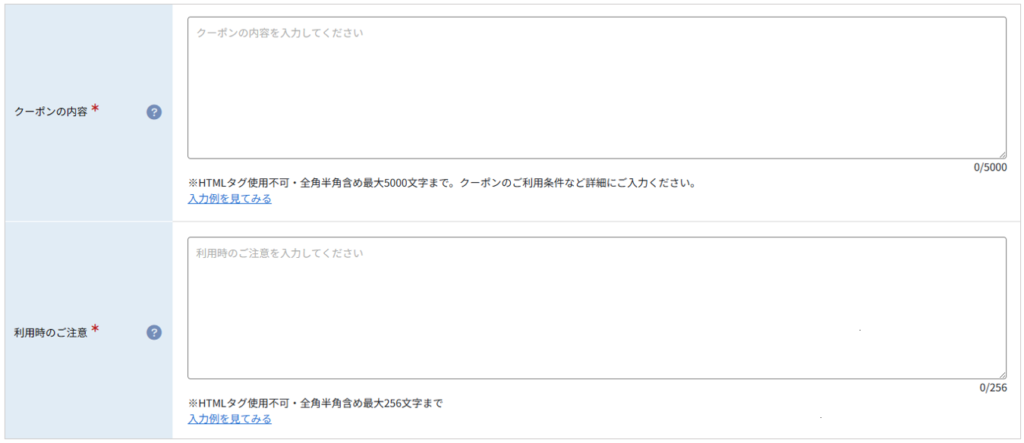
| クーポンの内容* | クーポンの内容を入力してください。 最大:5000文字 例)食後のドリンクをサービスさせていただきます。 コーヒー(HOT・COLD)、紅茶(HOT・COLD)・オレンジジュース、りんごジュース、自家製ジンジャエールからおひとつお選びください。 |
| 利用時のご注意* | クーポン利用時の注意点を入力してください。 最大:256文字 例)ご注文時にクーポン画面をスタッフへ提示してください。 |
入力が完了したら【登録完了】ボタンをクリックし、保存を実行してください。
※【一覧へ戻る】ボタンをクリックすると、入力内容が破棄されクーポン管理画面に戻ります。
〇アプリお気に入り登録特典
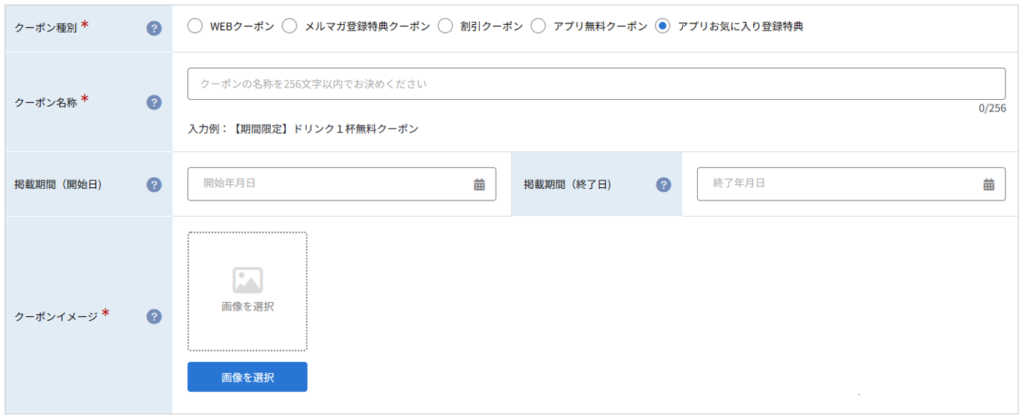
| クーポン種別* | 「アプリお気に入り登録特典」を選択してください。 |
| クーポン名称* | クーポンの名称を入力してください。 最大:256文字 推奨:~16文字程度 |
| 掲載期間(開始日)・(終了日) | クーポンの掲載期間を指定する場合、開始日、終了日を設定してください。 いずれかのみ設定することも可能です |
| クーポンイメージ* | クーポン画像を選択してください。 画像推奨サイズ:【横幅:405px】 【縦:405px】以上 登録可能ファイル形式:.jpg 容量制限:合計 10MB、5枚以下(※1回のアップロードにおける合計) 画像の登録方法はこちらをご確認ください。 |
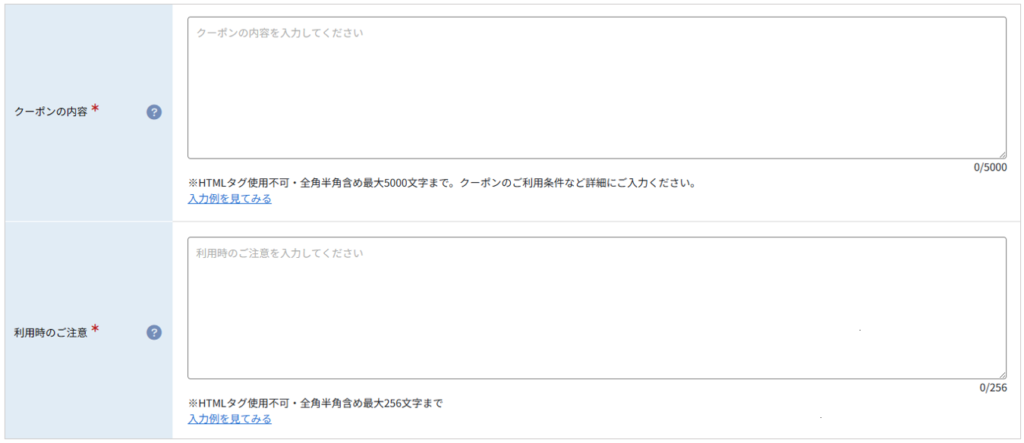
| クーポンの内容* | クーポンの内容を入力してください。 |
| 利用時のご注意* | クーポン利用時の注意点を入力してください。 最大:256文字 例)ご注文時にクーポン画面をスタッフへ提示してください。 |
入力が完了したら【登録完了】ボタンをクリックし、保存を実行してください。
※【一覧へ戻る】ボタンをクリックすると、入力内容が破棄されクーポン管理画面に戻ります。
◆画像の登録方法について
画像を登録する
①【画像を選択】ボタンをクリックしてください。画像選択画面が表示されます。
【画像をアップロード】ボタンをクリックし、ツクツク!!!CMS管理画面に画像の登録を行ってください。
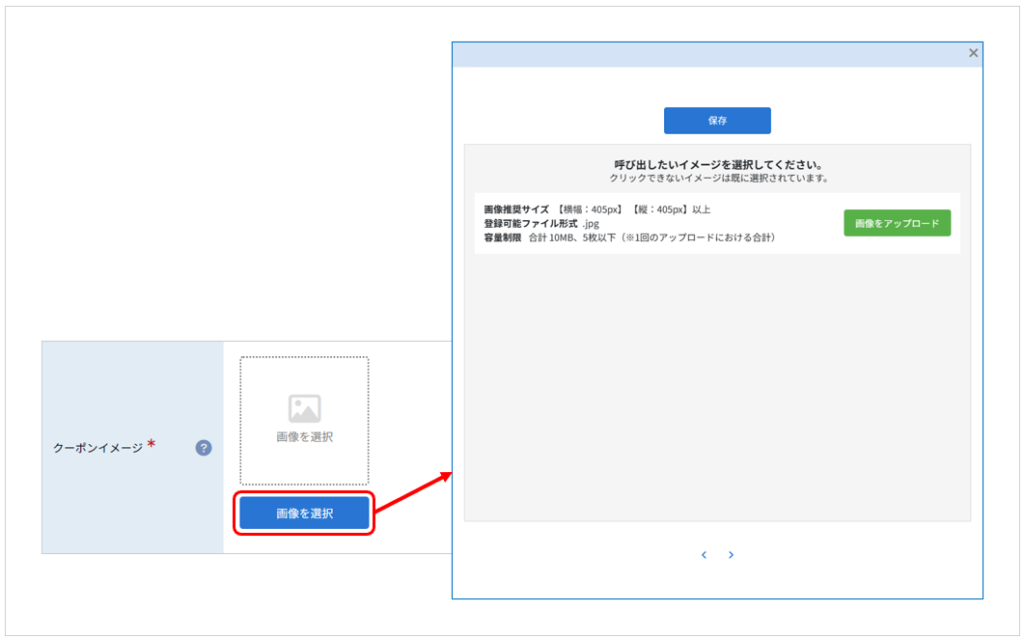
②アップロードした画像が、画像選択画面の下部に追加されます。
画像をクリックし、画面上部に追加された後【保存】ボタンをクリックし、保存を実行してください。
※画像掲載後は公開先のページにて画像が正しく表示されない場合がございます。
詳細はマニュアルの◆画像掲載の注意点をご確認ください。
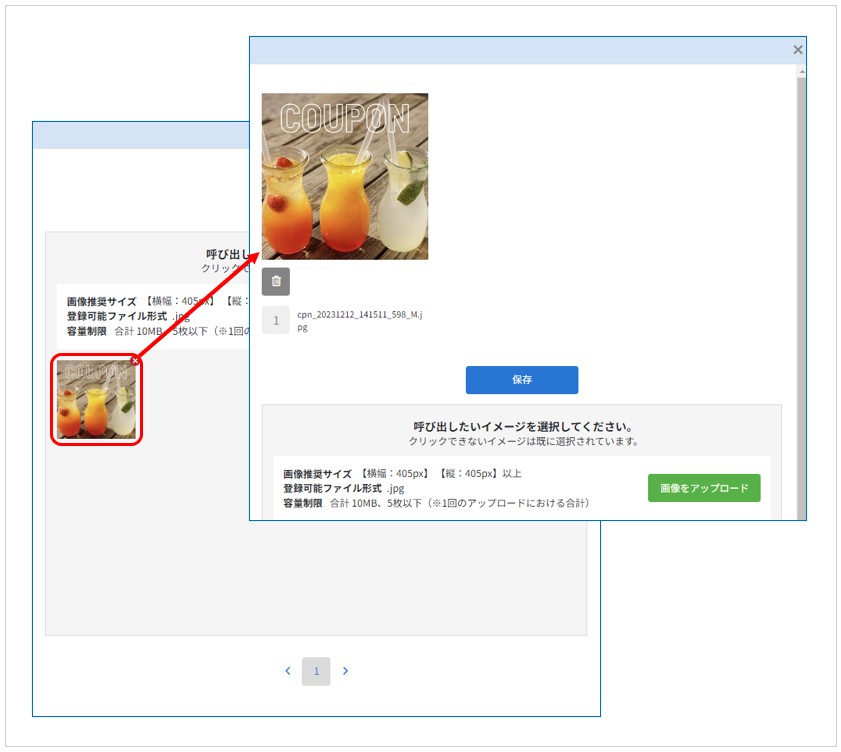
画像を変更する
①選択中の画像下の【ゴミ箱】アイコンをクリックしてください。
②選択解除の確認画面が表示されますので【はい】ボタンをクリックしてください。
画像の選択解除が終わりましたら、【保存】ボタンをクリックすると、保存が実行されます。
※別の画像や、ツクツク!!!CMS管理画面に登録されている画像を選択する場合は、「新規登録」の手順に沿って操作を行ってください。
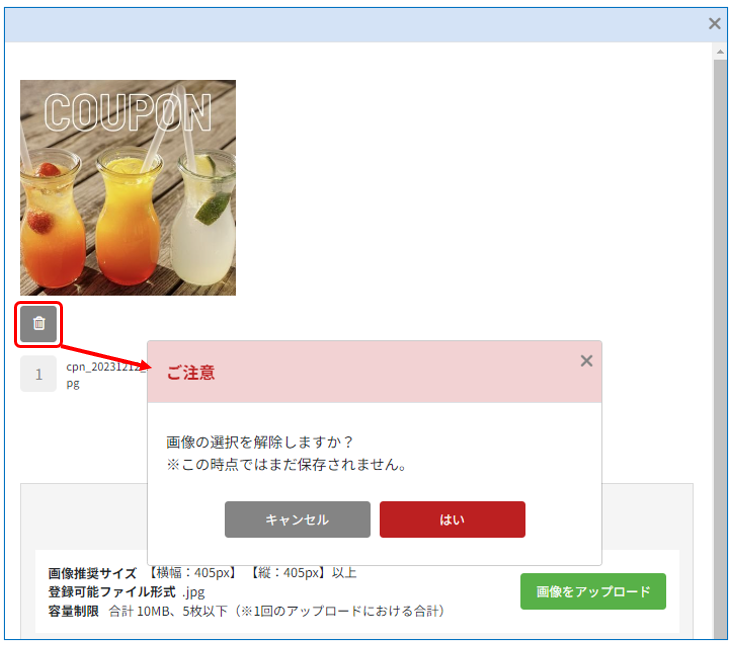
画像を削除する
※ツクツク!!!CMS管理画面から画像データを削除することを指します。
※削除した画像は復元ができませんのでご注意くださいませ。
削除する画像の「×」をクリックすると削除確認画面が表示されますので、【はい】ボタンをクリックしてください。
削除が実行されます。
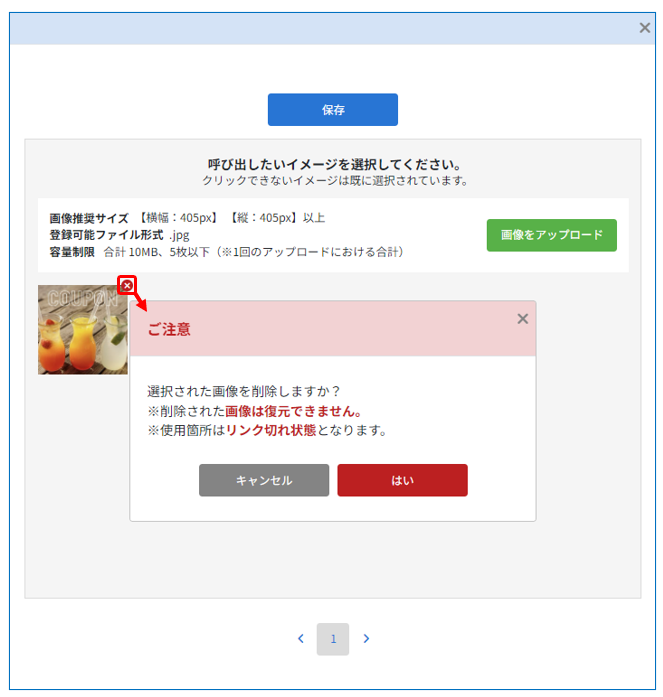
◆クーポンを編集する
「編集」項目の【編集】ボタンをクリックしてください。編集画面に遷移します。

◆クーポンを検索する
リスト上の検索ボックスに内容を入力すると、自動で検索結果が表示されます。
入力内容を削除すると検索は解除されます。

◆クーポンの表示順を並び替える
項目名欄に▲▼マークのある場合、クリックすると、昇順・降順に並び替えることができます。

◆掲載ステータスを切り替える
「ステータス」項目の【掲載中/未掲載】スイッチをクリックすると、ステータスを変更することができます。

「ショップファンクラブ限定クーポン」に設定したクーポンは5件まで同時に掲載することができます。
6件以上を「掲載中」に変更しようとした場合、エラーが表示されます。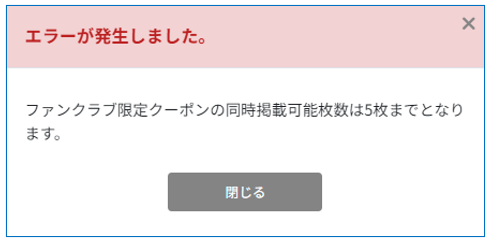
◆クーポンを削除する
①削除するクーポンの左側のチェックボックスにチェックを入れてください。
項目名欄のチェックボックスにチェックを入れると、全てのクーポンが選択された状態となります。

②リスト上部の【削除する】ボタン(赤色)をクリックをしてください。
※クーポンが1つも選択されていない場合は、【削除する】ボタンは灰色となりクリックができません。

③削除確認画面が表示されますので【削除する】ボタンをクリックし、削除を実行してください。
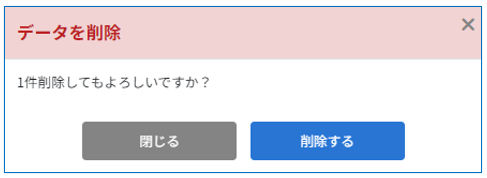
◆2022年4月以前に作成したクーポンについて
弊社サイトリニューアル前の作成した「通常クーポン」(現在のWEBクーポン)につきましては、編集不可とさせていただいております。
大変恐れ入りますが、新規作成を行っていただきますようお願いいたします。
